在使用过程中,可能会遇到需要卸载电脑上的 WPS 办公软件的情况。而卸载后的清理工作同样重要,因为残留的文件和设置可能影响系统整体性能。以下是一些相关问题:
步骤一:访问控制面板
访问控制面板,需要从计算机的“开始”菜单中找到控制面板的图标。菜单通常位于左下角,点击后在弹出的选项中选择“控制面板”。
在控制面板窗口中,将出现多个选项,找到“程序”选项,并点击进入。在此处可以查看自己已经安装的所有软件。定位到 WPS 软件,通常会显示为“WPS 文字”或“WPS 表格”。
定位成功后,单击该程序,屏幕右侧会出现“卸载”按钮,点击即可进行卸载程序的操作。
步骤二:跟随卸载向导
点击“卸载”后,系统将启动 WPS 的卸载向导。此时,它会询问你是否确认卸载,点击“是”来继续这个过程。
接下来,卸载向导将开始卸载 WPS 相关的所有文件。在此过程中,耐心等待,直到卸载完成的提示出现。这可能会花费几分钟的时间,取决于电脑的配置和安装情况。
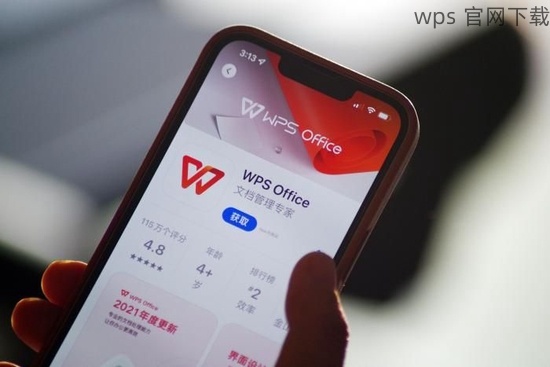
一旦卸载完成,向导会提示用户操作完成,此时可以选择是否重启电脑。根据需求决定是否重启,若不重启,仍然可以继续进行后续的清理工作。
步骤一:文件夹清理
即使完成了 WPS 的卸载,程序所生成的文件夹并不会自动删除。打开“我的电脑”或“此电脑”,进入到“C 盘”下的“Program Files”或“Program Files (x86)”文件夹中。
在这些文件夹中查找名为“Kingsoft”或“WPS”的文件夹,若存在,请直接右键选择删除。确保在删除前仔细确认没有其他类型的文件存放于此。
查找“C:Users 你的用户名 AppData”路径下的“Local”与“Roaming”文件夹,检查这些位置是否存在任何与 WPS 相关的文件,若有则也需要进行删除。
步骤二:清理注册表
运行注册编辑器,按下“Win + R”打开运行窗口,输入“regedit”后按下“回车”。在注册表编辑器中,依次展开“HKEY_CURRENT_USER”和“HKEY_LOCAL_MACHINE”文件夹。
而后在这些位置中使用搜索功能,输入“WPS”来查找与其相关的项。需要小心处理,只需删除与 WPS 相关的项,确保不误删其他软件的注册信息。
完成清理后,关闭注册表编辑器,重启计算机以确保系统记录的更改生效。
步骤一:访问官方网站
打开浏览器,搜索 WPS 官方网站。通过访问官网,可以获取有关 WPS 的最新信息,包括相关的卸载工具、补丁或软件更新。
在网站首页,通常会有“支持”或“帮助”选项。展开导航,查找与安装、卸载相关的工具和指南信息,这些工具有时候可以辅助清除隐藏的文件。
下载官方提供的清理工具,并确保从官方渠道获取,以防不必要的安全隐患。完成下载后,运行该工具并跟随指引操作即可。
步骤二:运行工具进行清理
运行官方工具后,它会自检系统中与 WPS 相关的文件。程序通常提供图形界面,用户仅需点击相关选项进行清理。
结束清理后,重新启动系统,以保证所有修改和删除生效。这样,系统将更加干净,并能够提升运行速度。
电脑上卸载 WPS 办公软件不仅仅是删除程序的安装,后续的文件和设置清理同样不可忽视。在操作过程中,采用上述步骤能够确保系统的整洁,避免冗余文件的影响,释放存储空间,从而提升系统性能。
在日常使用中,定期检查软件的安装状况,避免出现不必要的性能问题。也可以考虑通过访问 WPS 官方网站或社区获取更为全面的 WPS 下载 和 安装指南,以确保使用的顺利与稳定。
